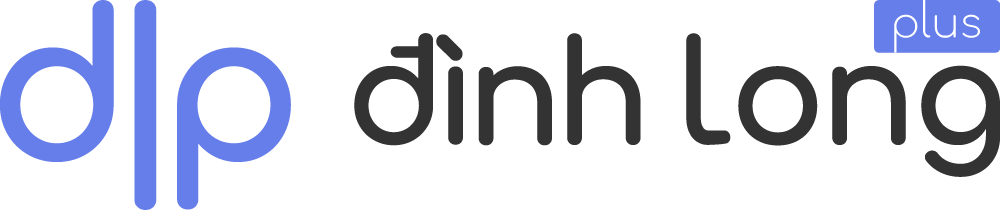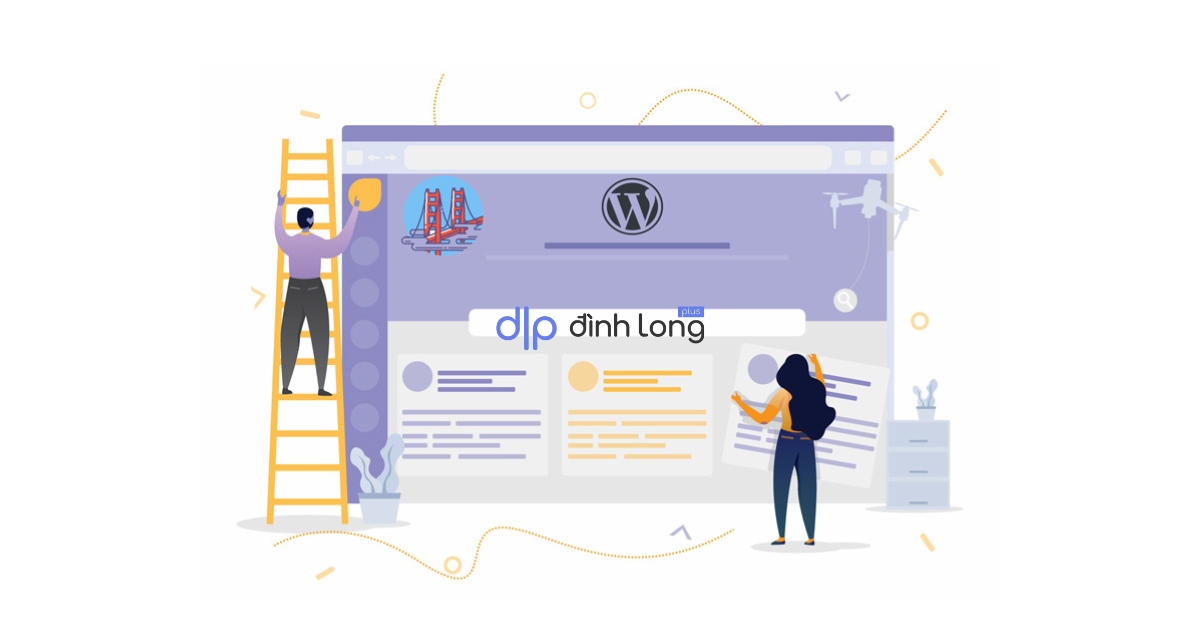Bạn có muốn bắt đầu làm website bằng WordPress đúng cách không?
Mình biết rằng việc tạo website bằng WordPress (WP) có thể là điều đáng sợ đối với bạn. Đặc biệt khi bạn không phải là dân IT.
Nhưng! Bạn đừng quá lo lắng.
Dù bạn đang là nhân viên văn phòng hay là sinh viên, công nhân hoặc đã ngoài 60 thì vẫn có thể làm được.
Mình sẽ hướng dẫn chi tiết (step by step) cho bạn hoặc những người không có kiến thức về IT dễ dàng tạo một website nhanh chóng và dễ dàng.
Ngoài ra, đội nhóm mình sẽ hỗ trợ thiết lập blog miễn phí cho bạn.
→ Click vào đây để được hỗ trợ cài đặt WordPress trọn gói ←
Bạn cần gì để bắt đầu một website WordPress
Nếu bạn chưa biết gì WordPress thì có thể tham khảo bài viết trên Wikipedia này nhé!
Để bắt đầu, bạn cần chuẩn bị:
1. Một domain (tên miền): đây sẽ là tên website của bạn, ví dụ: dinhlongplus.com là tên website của mình.
2. Một tài khoản hosting: đây sẽ nơi lưu trữ source code của website, giúp website của bạn luôn luôn online 24/7 trên internet.
3. Dành 30 phút tập trung nhất có thể.
Tại sao lại 30 phút?
Đây là thời gian đủ để bạn bắt đầu làm được một blog hoặc website. Mình sẽ hướng dẫn step by step (từng bước một) toàn bộ quy trình chi tiết nhất.
Trong bài viết này, bạn sẽ biết và hiểu được:
- Cách để đăng ký tên miền (free và trả phí)
- Cách để chọn gói Hosting tốt nhất
- Cách cài đặt WordPress lên một website là dễ dàng như thế nào
- Cách thay đổi theme WordPress
- Cách đăng một bài viết đầu tiên trên WordPress
- Cách tùy chỉnh WordPress bằng Plugins
- Cách tạo một form liên hệ
- Cách cài đặt Google Analytics Tracking
- Cách kiếm tiền từ chính blog hoặc website của bạn
Bạn đã sẵn sàng chưa? Hãy bắt đầu ngay nào.
ĐỌC THÊM
Video hướng dẫn chi tiết
Video hướng dẫn chi tiết cách tạo website bằng WordPress.
Đang cập nhật video…
Nếu bạn không thích xem video hãy đọc tiếp các hướng dẫn dưới đây nhé!
#1. Thiết lập – Mua tên miền và hosting
Tại sao mình là để #1?
Đây là bước bạn cần làm đầu tiên và cũng là phần quan trọng nhất.
Những người mới bắt đầu thường mắc sai lầm lớn là chọn nền tảng (platform) cho website/blog. Rất may, bạn đã đọc bài viết này. Vì vậy, bạn sẽ không mắc sai lầm đó.
Bạn biết không?
Khoảng 95% người dùng, khi bắt đầu blog đều chọn WordPress.org – nền tảng lưu trữ WordPress.
Tại sao?
Bởi vì nó miễn phí và dễ sử dụng. Bạn có thể cài đặt plugin, tùy chỉnh trang web của bạn tùy thích. Hơn thế nữa, bạn có thể kiếm tiền từ chính trang web của mình mà không bị hạn chế nào.
Có phải bạn đang tự hỏi: Tại sao WordPress miễn phí? Nó thực sự tốt hay đang có vấn đề?
Thật sự nó rất tốt và không có vấn đề. WordPress chỉ là nền tảng, vì thế bạn phải tự thiết lập và lưu trữ nó.
Nói cách khác, bạn cần một domain và hosting.
Domain (tên miền) giống như địa chỉ nhà của bạn, là những gì mọi người nhập vào trình duyệt để truy cập vào trang web của bạn, thay vì những dãy số 104.31.95.243 khó nhớ như này.
Ví dụ: để truy cập vào Google.com, thay vì nhập 172.217.24.46 bạn chỉ nhập google.com là ok.
Hosting giống như mảnh đất của bạn, nơi bạn có thể xây nhà, mua sắm đồ dùng cần thiết để sử dụng. Trên internet, hosting chính là nơi lưu trữ website của bạn, giúp cho website của bạn có thể hoạt động 24/7.
Domain
Đăng ký domain không khó như bạn nghĩ. Chỉ cần có tài khoản Paypal hoặc thẻ Visa/ Mastercard là bạn đã có thể đăng ký được rồi.
Lưu ý: Paypal hoặc thẻ Visa/ Mastercard phải có tiền nhé!!!
BÀI VIẾT HỮU ÍCH: Mua tên miền ở đâu uy tín nhất?
Thông thường, một tên miền sẽ có chi phí là 14.99$/năm. Tuy nhiên, cũng có nhiều tên miền giá chỉ 0.99$/năm.
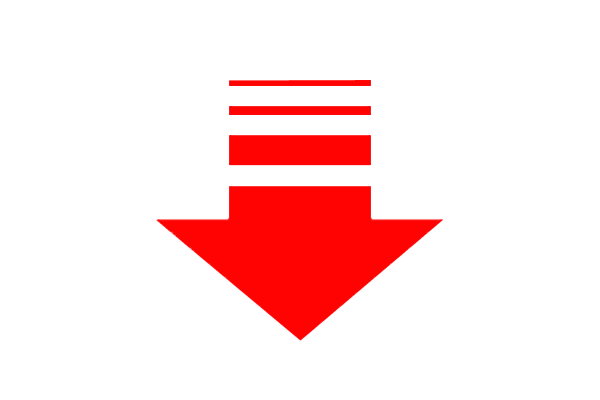
→ Đăng ký tên miền tại Namecheap ←
Hosting
Tương tự như domain, khi đã có Paypal hoặc thẻ Visa/Mastercard thì việc đăng ký hosting là rất dễ. Giá rẻ nhất là hiện nay là 4.99$/tháng.
BÀI VIẾT HỮU ÍCH: Top 7 VPS tốt nhất nên mua
Nếu bạn chưa biết mua hosting ở đâu thì nhà cung cấp Hosting Hawkhost là một lựa chọn tốt nhất cho bạn.
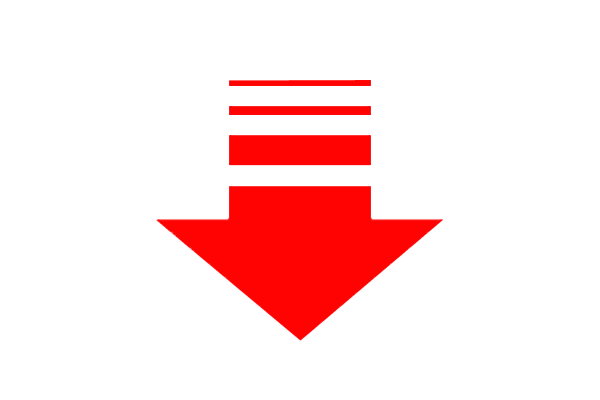
→ Mua Hosting Hawkhost tại đây ←
Kết nối domain với hosting
Để website hoạt động được với tên miền và hosting đã mua, chúng ta phải kết nối domain với hosting. Dân IT hay gọi là trỏ tên miền về hosting.
Bước 1: Vào Cpanel của hosting, tìm Nameserver
Mỗi nhà cung cấp hosting sẽ có Nameserver khác nhau. Khi đăng ký thành công hosting, bạn sẽ nhận được email có dạng như thế này.
Nếu không tìm được, bạn hãy email ngay cho nhà cung cấp hosting hoặc tìm kiếm trên google với cú pháp <nameserver + “nhà cung cấp cấp hosting”>
Bước 2: Thay đổi Nameserver của tên miền
Mặc định, các nhà cung cấp tên miền sẽ để Nameserver mặc định. Công việc của bạn là thay đổi Nameserver giống bên Hosting đã mua là được.
→ Đợi tầm 5 phút hoặc hơn để tên miền cập nhật. Nếu muốn biết tên miền của mình đã đổi Nameserver hay chưa, bạn vào https://who.is nhập tên domain và xem ở phần Name Servers.
Nếu bạn đang sử dụng VPS làm Hosting nhưng chưa biết cách trỏ domain về VPS thì nên đọc bài này.
[HELP ME] Nếu bạn cảm thấy quá khó khăn khi trỏ domain về hosting thì có thể sử dụng dịch vụ cài đặt WordPress miễn phí.
#2. Cài đặt WordPress
Sau #1, bạn cảm thấy thế nào?
Thật sự cũng không quá khó để mua tên miền và hosting phải không?
Ở #2, bạn sẽ biết cách cài đặt WordPress trong vòng 10 phút. Thật sự, nó không khó như bạn nghĩ. Chúng ta chỉ cần click vài lần là OK.
Để thiết lập WordPress bạn cần truy cập vào cPanel trên StableHost.
Có rất nhiều biểu tượng trong cPanel mà bạn không thể dùng hết. Cách nhanh nhất là tìm đến biểu tượng WordPress và click vào đó để tiến hành cài đặt.
Trong lúc cài đặt sẽ có một số tùy chọn như thiết lập website muốn cài, cài đặt user và password cho website, đặt tên website…
.
..
…
Công việc của bạn là ngồi chờ và chờ. Lúc này bạn có thể nhâm nhi ly cà phê.
Đợi tầm khoản 2-5 phút thì việc cài WP sẽ xong.
Đến đây bạn đã tạo website bằng WordPress thành công cho riêng mình rồi.
Đường dẫn đăng nhập WP của bạn sẽ trông giống như thế này:
“http://websitecuaban.com/wp-admin“
Đăng nhập ngay vào Dashboard của bạn. Bây giờ, chúng ta đã sẵn sàng tùy chỉnh giao diện (theme) trang web và bắt đầu viết blog.
BÀI VIẾT NÊN ĐỌC: Hướng dẫn sử dụng WordPress cơ bản cho người mới bắt đầu
#3. Lựa chọn Theme WordPress
Hiện tại, lúc mình đang viết bài này thì WordPress đã cho ra phiên bản 5.3.2 rồi. Khi lần đầu ghé thăm blog, giao diện website của bạn sẽ trông như thế này.
Với một người dùng bình thường thì giao diện này thật sự khó mà hấp dẫn được.
Đó là lý do tại sao chúng ta cần phải tùy chỉnh giao diện. Điều này rất thú vị và bổ ích trong quá trình tạo website WordPress của bạn.
Bạn không phải quá lo lắng khi không biết gì về code. Mọi thứ đã được tạo sẵn, giúp bạn có thể cài đặt trên blog của mình. Một trong số đó là miễn phí và trả phí.
BÀI VIẾT HỮU ÍCH:
- Tổng hợp 50+ theme wordpress miễn phí, đẹp và mới nhất
- Top 20+ theme wordpress bán hàng tốt nhất trên Themeforest
- Tổng hợp 10 theme bất động sản WordPress miễn phí và trả phí
Để thay đổi chủ đề (theme), bạn truy cập vào Dashboard (Trang tổng quan) và nhấp vào Appearance (Giao diện) → Themes (Chủ đề).
Ngay đầu trang, click vào Add New.
Trên màn hình tiếp theo, bạn có thể tìm kiếm hơn 5600 theme WP miễn phí có sẵn. Bạn có thể sắp xếp theo các bộ lọc như: popular (tính năng phổ biến), latest (mới nhất), nổi bật (featured) hoặc các bộ lọc tính năng khác (industry, layout, v.v…).
Để xem trước một theme, bạn đưa chuột đến một theme bất kỳ và bạn sẽ thấy nút Preview (Xem trước). Sau đó, hãy click vào đó.
Bản xem trước của theme có thể không giống chính xác hoàn toàn như hiển thị trong ảnh chụp màn hình. Điều này là hoàn toàn bình thường vì bạn có thể tùy chỉnh và thiết lập chúng sau.
Những gì bạn cần tìm là thiết kế, màu sắc, kiểu chữ và một vài yếu tố khác… để có được một trang web hoàn chỉnh.
Một số theme WordPress như: MyThemShop hay ThemeJunkie đều có tùy chọn cài đặt giống bản demo chỉ với 1 click chuột.
[MẸO NHỎ] Cách tốt nhất để chọn theme WP hoàn hảo là cố gắng đơn giản trong thiết kế. Nó giúp bạn giữ được bố cục website rõ ràng, không bị rối và cung cấp trải nghiệm tốt cho người dùng. Ngoài ra còn giúp website bạn nhẹ hơn, giảm thời gian tải trang…
Khi đã tìm thấy theme mà mình thích, click vào Install (Cài đặt). Chờ trong giây lát để theme của bạn được cài đặt. Sau đó, nút Install sẽ được thay thế bằng nút Activate (Kích hoạt). Bạn cần click vào nút Activate đó để hoàn tất.
Việc tùy chỉnh cũng rất dễ dàng. Nhấp chuột vào Appearance → Customize là bạn có thể tùy chỉnh theme của mình rồi.
Nếu bạn cần trợ giúp, vui lòng tham khảo hướng dẫn của mình về 9 điều bạn nên xem xét khi chọn một chủ đề WordPress hoàn hảo.
Bây giờ, bạn đã sẵn sàng để tạo một bài post đầu tiên trên blog WP của mình rồi đó.
Chúng ta cùng tiếp tục nào!!!
#4. Tạo bài Post đầu tiên trên blog
Để tạo một bài post, click vào menu Posts » Add New trong Dashboard.
Bạn sẽ thấy một trình soạn thảo – nơi bạn có thể đăng bài viết đầu tiên của mình.
Sau khi viết xong, bạn di chuyển sang góc phải ở trên màn hình, click vào nút Publish (Xuất bản) để đăng bài viết đầu tiên của mình.
Trên màn hình soạn thảo bài viết, bạn sẽ thấy một số tùy chọn khác như Category (Danh mục) và Tag (Thẻ). Việc sử dụng chúng rất cần thiết trên blog của bạn để tối ưu cấu trúc website giúp cho bot Google hiểu hơn.
Để sử dụng tất cả các tính năng có trên màn hình soạn thảo bài đăng (Post), bạn nên đọc bài viết về cách thêm một bài đăng mới trong WP.
#5. Cài đặt và tùy chỉnh plugins
Khi đã có bài viết đầu tiên, bạn có thể sẽ muốn bắt đầu với việc thêm các yếu tố khác trên trên trang web của mình như: Form contact (mẫu liên hệ), galleries, sliders…
Để thêm tất cả các tính năng này, bạn cần sử dụng plugin.
Tạo sao plugin lại quan trọng? Làm thế nào để cài đặt plugin WordPress?
Mình đã có hướng dẫn từng bước trong bài viết 3 cách cài đặt plugin WordPress đơn giản nhưng hiệu quả giúp bạn hiểu rõ hơn về plugin.
Làm thế nào để tạo Contact form trong WordPress?
Mỗi trang web sẽ cần một hình thức liên hệ. Nó cho phép người dùng có thể liên hệ trực tiếp với bạn. Đó có thể là những ý kiến đóng góp, những chia sẻ về quan điểm của người dùng hoặc có thể là những lời mời hợp tác…
Tại sao phải cài đặt contact form bằng plugin?
Vì WP không tích hợp tính năng này nên bạn cần một plugin để xây dựng biểu mẫu tích hợp vào website.
Mình khuyến khích bạn nên sử dụng plugin Contact form 7 hoặc WPForms Lite. Đây đều là những plugin miễn phí nằm trong danh sách những form liên hệ tốt nhất nên dùng.
Trong bài viết này, mình sẽ hướng dẫn bạn tạo form liên hệ bằng WPForms Lite.
Bước 1: Cài đặt WPForms Lite
Truy cập vào Plugins » Add New và nhập “WPForms” trong ô tìm kiếm. Tiếp theo, click Install và sau đó là Activate.
Bước 2: Tạo mẫu liên hệ
Sau khi kích hoạt, bạn cần vào WPForms » Add New để tạo mẫu liên hệ đầu tiên.
Trước tiên, bạn cần nhập tên cho biểu mẫu và sau đó nhấp vào Simple Contact Form hoặc Create a Blank Form để tạo một form trống.
WPForms sẽ tạo một biểu mẫu liên hệ đơn giản cho bạn với tất cả các trường bắt buộc. Bạn có thể thay đổi hoặc thêm bớt các trường mời từ cột bên phải.
Khi hoàn tất quá trình chỉnh sửa, đừng quên nhấn vào nút Save ở góc trên cùng bên phải và sau đó thoát khỏi quá trình tạo biểu mẫu.
Khi tạo xong, mỗi form liên hệ sẽ có 1 mã code như thế này: 【wpforms id=”207″】” (số 207 có thể khác với mỗi form được tạo ra).
Để thêm contact form vào bài viết, bạn truy cập bất kỳ Page hoặc Post nào mong muốn. Sau đó, bạn chỉ việc thêm đoạn code trên vào trong trình soạn thảo bài viết là xong.
Lúc này, bạn có thể nhấn Preview để xem trước hoặc Publish để đăng bài viết.
Làm thế nào để cài đặt Google Analytics?
Tạo sao phải cài đặt Google Analytics?
Google Analytics giúp bạn thống kê có bao nhiêu người đang truy cập blog của bạn, họ đến từ đâu, họ dùng thiết bị gì để truy cập và họ đang làm gì trên website của bạn?
Mình luôn khuyến khích bạn nên cài đặt Google Analytics khi bạn bắt đầu làm blog, giúp bạn thấy được traffic tăng lên bao nhiêu theo thời gian.
Trước tiên, bạn cần truy cập vào trang web Google Analytics và đăng nhập bằng tài khoản Gmail của mình.
Nếu bạn đã đăng nhập thì tiếp tục đăng ký tài khoản Google Analytics miễn phí bằng cách bấm vào Sign up như hình bên dưới.
Bạn sẽ được yêu cầu cung cấp thông tin và URL website của bạn. URL chính là domain mà bạn đã đăng ký ở mục 3 (#1. Thiết lập – Mua tên miền và hosting).
Sau đó, bạn sẽ được cung cấp mã theo dõi Google Analytics của mình.
Có rất nhiều cách để thiết lập Google Analytics lên website nhưng để đơn giản, mình sẽ hướng dẫn bạn thiết lập qua plugin MonsterInsights.
Chuyển sang khu vực quản trị WP của bạn để cài đặt và kích hoạt plugin MonsterInsights. Đây là phiên bản miễn phí tốt nhất dành cho WP và là cách dễ nhất để thêm Google Analytics vào website của bạn.
Sau khi kích hoạt, bạn cần truy cập Insights (Thông tin chi tiết) » Settings (Cài đặt) để cấu hình plugin MonsterInsights.
Trên trang cài đặt, nhấp vào nút Connect MonsterInsight (Xác thực bằng tài khoản Google) để kết nối Google Analytics với website WordPress của bạn.
Tiếp đến, bạn thực hiện theo các hướng dẫn trên màn hình để hoàn tất thiết lập.
Khi đã ok, bạn có thể xem báo cáo phân tích trang web của mình trực tiếp từ Dashboard WP trong tab MonsterInsights.
Làm thế nào để tối ưu SEO cho blog WordPress của bạn?
SEO là gì?
SEO là tối ưu hóa công cụ tìm kiếm, tiếng Anh: Search Engine Optimization, viết tắt: SEO, là một tập hợp các phương pháp nhằm nâng cao thứ hạng của một website trong các trang kết quả của các công cụ tìm kiếm (phổ biến nhất là Google), theo Wikipedia.
Có một thực tế là hầu hết mọi người khi bắt đầu tạo blog đều không tối ưu hóa cho SEO. Nếu bạn muốn có nhiều traffic (lưu lượng truy cập) hơn thì bạn phải tối ưu SEO ngay từ đầu khi tạo blog.
Để bắt đầu, trước tiên bạn cần cài đặt và kích hoạt plugin Yoast SEO – plugin tốt nhất hiện nay dành cho SEO trên WP.
Sau khi kích hoạt, bạn thấy một mục menu mới có nhãn là SEO. Nhấp vào đó để thiết lập SEO cho toàn bộ website của bạn.
Trong mỗi bài viết đều có tùy chọn SEO, giúp bạn tối ưu bài viết. Với mỗi tiêu chí sẽ ứng với số điểm nhất định. Do đó, nhiệm vụ của bạn là tối ưu từng tiêu chí mà Yoast đưa ra.
Dạo gần đây nổi lên 1 plugin SEO được nhiều người dùng quan tâm là Rank Math SEO. Bạn có thể tìm hiểu thêm nếu thấy phù hợp với mình.
Những plugin nên có khi cài đặt website WP
Với hơn 53.000 plugin, bạn có rất nhiều sự lựa chọn để cài đặt plugin WP. Thông thường, những người bắt đầu thì không biết chọn plugin nào phù hợp với website của mình.
Tại Đình Long Plus, mình luôn khuyến khích các bạn dùng những plugin WordPress tốt nhất.
Danh sách dưới đây là những plugin WordPress tốt nhất bạn nên tham khảo.
- Backup (Sao lưu dữ liệu website) – UpdraftPlus là plugin WP sao lưu tốt nhất. Bạn cần tạo các bản sao lưu thường xuyên của trang web mình để phòng trừ trường hợp bị hack hoặc lỗi server…
- Security (Bảo mật website) – Sucuri Security là một trình quét bảo mật miễn phí cho WordPress giúp bạn bảo mật blog của mình.
- Performance (Hiệu suất) – Một số plugin miễn phí nên dùng là WP Super Cache, W3 Total Cache. Ngoài ra, plugin trả phí như WP Rocket rất tốt để đầu tư. Chức năng chính của những plugin này là giúp website của bạn tải trang được nhanh hơn.
ĐỌC THÊM:
- 7 plugin đăng ký nhận tin WordPress tốt nhất nên sử dụng một lần
- 7 plugin bảo trì wordpress hữu ích nên sử dụng
- 5 plugin hỗ trợ quét mã độc WordPress được nhiều người tin dùng
- 7 plugin bài viết liên quan WordPress tốt nhất
Nếu bạn tò mò và muốn tìm hiểu về các plugin và công cụ mà trang web dinhlongplus.com đang sử dụng thì hãy xem tại menu TÀI NGUYÊN HỮU ÍCH.
Hoặc có thể liên hệ qua fanpage Đình Long Plus, hoặc inbox mình qua Messenger.
#6. Kiếm tiền từ chính blog của bạn
Bạn có đang tự hỏi làm thế nào kiếm tiền từ chính blog của mình không?
Nếu bạn đang có những câu hỏi tương tự như thế thì chúc mừng bạn. Mình sẽ giúp bạn có lựa chọn đúng đắn để kiếm tiền online từ chính blog của bạn.
Thực sự có rất nhiều cách khác nhau để kiếm tiền online thành công từ blog. Tuy nhiên, có một điều bạn cần nhớ là không có việc kiếm tiền nhanh chóng chỉ sau một đêm. Đầu tư website là con đường lâu dài nhưng ổn định và bền vững.
Những người kiếm hàng trăm triệu một tháng đều là những người từng trải. Họ có thể mất rất nhiều thứ như thời gian, tiền bạc và cả trí tuệ để có được sự thành công đó.
Là những người bắt đầu, hãy dành thời gian và trí tuệ để đổi lấy kinh nghiệm. ĐỪNG bị đánh lừa bởi hình ảnh của những chiếc xe hơi, biệt thự hay núi tiền trên giường khi vô tình bạn nhìn thấy trên facebook.
Luôn cẩn trọng khi đầu tư liên quan đến TIỀN BẠC.
Không như những các bài viết kiếm tiền online khác, mình luôn muốn tạo ra hướng dẫn toàn diện nhất về cách kiếm tiền từ blog của bạn.
Chừng nào bạn sẵn sàng nỗ lực và nỗ lực hơn, bạn sẽ gặt hái được thành công. Hãy nhớ rằng, không có con đường tắt.
Dưới đây là một số cách tốt nhất để kiếm tiền từ chính blog của bạn.
1. Google AdSense
Nhiều blogger kiếm tiền bằng cách hiển thị quảng cáo trên blog của họ. Nếu blog bạn có nhiều traffic thì Google AdSense là cách tốt nhất để làm điều này.
Đây là nền tảng quảng cáo lớn nhất cho các blogger và nhà xuất bản. Hoạt động như một người trung gian giữa bạn và nhà quảng cáo, Google cho phép các nhà quảng cáo đặt giá thầu cho các từ khóa phù hợp với nội dung của bạn. Điều này cho phép bạn có được mức giá tốt nhất có thể cho quảng cáo, có thể là lượng view (CPM – Cost Per Mile) hoặc lượng click (CPC – Cost Per Click).
2. Affiliate Marketing
Tiếp thị liên kết là chiến lược kiếm tiền được sử dụng phổ biến thứ hai mà các blogger hướng đến. Về cơ bản, bạn sẽ được hoa hồng khi khách hàng của bạn mua sản phẩm qua link tiếp thị sản phẩm, dịch vụ từ bạn.
Chìa khóa thành công của tiếp thị liên thị kết là bạn phải biết cách chọn những sản phẩm và dịch vụ phù hợp với chủ đề website của bạn. Nếu blog bạn đang viết về hosting, domain thì nên tiếp thị các sản phẩm, dịch vụ về hosting, domain hoặc vps.
Có rất nhiều plugin và công cụ tiếp thị liên kết dành cho WordPress mà bạn có thể tham khảo, giúp bạn kiếm được tiền nhiều hơn khi quảng bá sản phẩm liên kết.
Để hiểu rõ hơn về tiếp thị liên kết, mình đã có bài viết chi tiết về → Tiếp thị liên kết là gì? Làm thế nào để kiếm tiền từ Affiliate Marketing ←
3. Online Store
Nhiều blogger kiếm tiền bằng cách bán những sản phẩm vật lý, ebooks, tác phẩm nghệ thuật, âm nhạc và nhiều hơn thế nữa ngay chính blog của họ. Ngoài ra, họ còn cung cấp thêm dịch vụ tư vấn tính phí.
Nếu bạn đang muốn bán những mặt hàng về thương mại điện tử thì mình luôn khuyến khích bạn dùng plugin WooCommerce, vì đây là plugin eCommerce tốt nhất cho WordPress. Nó cũng là 1 một trong những nền tảng thương mại điện tử được sử dụng phổ biến nhất trên thế giới.
Với WordPress có rất nhiều cách kiếm tiền. Bạn có thể tạo blog đặc biệt về mã giảm giá, reviews về công nghệ, viết blog thời trang hoặc có thể viết blog về ẩm thực với công thức nấu ăn, v.v. Những blog này có thể mang đến cho bạn nhiều cơ hội kiếm tiền độc đáo hơn.
#7. Trở thành 1 Master WP
DinhLongPlus là trang web được xây dựng trên nền WordPress, mọi kiến thức chia sẻ ở đây luôn luôn là miễn phí cho những người bắt đầu.
Tại DinhLongPlus, mục tiêu chính của mình là cung cấp các hướng dẫn về WordPress, giúp bạn tạo website bằng WordPress nhanh chóng, dễ hiểu và hữu ích cho các blogger và những người không chuyên về công nghệ.
Để mở rộng kiến thức WordPress, bạn nên tham khảo một số blog nổi tiếng ở Việt Nam như: ThachPham.com,…
Cuối cùng, bạn có thể sử dụng Google để nhập câu hỏi với cú pháp “dinhlongplus + <câu hỏi của bạn>”. Bạn sẽ tìm thấy cho mình những câu trả lời hữu ích nhất.
Trong trường hợp bạn không tìm được câu trả lời cho câu hỏi của bạn, hãy liên hệ mình qua form contact này. Mình rất sẵn lòng giúp đỡ và chia sẻ những kiến thức (trong khả năng mình biết) đến với mọi người.
Hỏi đáp (FAQs)
Mình cũng như các bạn, đều có điểm xuất phát là những người không biết gì về WordPress nên mình hiểu được khó khăn thế nào để bắt đầu làm một blog. Cộng vào đó là những câu hỏi đến từ bạn bè, khách hàng của mình nên mình xin chia sẻ lại một số câu hỏi thường gặp nhất về việc tạo blog.
1. Tôi có thể tạo một blog mà không cần WordPress?
TL: Có. Hiện nay có rất nhiều nền tảng blog sẵn có như: Joomla, Blogger, Medium, Tumblr, Wix,… Mình đã từng thử qua một vài nền tảng, sau đó so sánh lại thì mình thấy WordPress là nền tảng tốt nhất hiện nay, được cộng đồng hỗ trợ đông đảo, đặc biệt là FREE.
2. Tôi có thể xây dựng một blog mà không cần hosting?
TL: Không. Điều đó là không thể. Hosting là nơi lưu trữ các file chứa mã code của bạn, giúp website của bạn có thể online 24/24. Tất cả các website đều cần hosting.
3. Chi phí để bắt đầu một blog là bao nhiêu?
Trả lời: Chi phí khoảng 60-75$/năm. Trong đó bao gồm: 10-15$/năm cho một tên miền, 4-5$/tháng cho một gói hosting ổn.
4. Tôi có thể tạo một blog hoàn toàn riêng tư?
TL: Có. Bạn hoàn toàn có thể cài đặt blog WordPress của mình ở chế độ riêng tư và ẩn nó khỏi internet.
5. Tôi có thể bắt đầu một blog WordPress và kiếm tiền với Google AdSense không?
TL: Có. Bạn có thể sử dụng blog WP của mình để kiếm tiền từ Google AdSense.
6. Làm thế nào tôi có thể tạo một blog mà vẫn ẩn danh?
TL: Nếu bạn muốn có blog công khai trên internet nhưng vẫn muốn ẩn danh, thì bạn cần đảm bảo tên miền của bạn đã bật WHOIS privacy (ẩn thông tin tên miền). Trên blog bạn không cần giải thích quá chi tiết về mình hoặc đăng hình ảnh lên.
P/S: Nếu bạn muốn ẩn thông tin tên miền thì có thể đăng ký tại Namecheap – miễn phí dịch vụ WhoisGuard trong vòng 1 năm.
7. Làm thế nào để tôi đưa ra ý tưởng viết blog?
TL: Có rất nhiều cách để đưa ra ý tưởng bài viết. Hãy đặt mình vào vị trí độc giả để biết họ muốn gì và cần gì. Bạn có thể lên mạng xã hội tham gia vào các Group liên quan để tìm xem mọi người đang trao đổi về vấn đề gì, họ gặp khó khăn về điều gì… Từ đó, list lại và lên ý tưởng cho bài viết.
8. Tôi có thể xây dựng một blog bằng ngôn ngữ Việt Nam không?
TL: Có. WordPress hỗ trợ rất nhiều ngôn ngữ, trong đó có Việt Nam. Bạn có thể cài đặt ngôn ngữ Tiếng Việt trong phần Setting (Cài đặt) ở khu vực Dashboard WordPress. Bạn cũng có thể dịch một theme hoặc một plugin bất kỳ sang tiếng Việt để sử dựng trên blog của mình.
9. Tôi có thể tạo một blog bằng nhiều ngôn ngữ không?
TL: Có. Bạn hoàn toàn có thể tạo được.
Lời kết
Vậy là bạn đã đọc gần hết bài viết rồi!
Mình hy vọng rằng bạn đã tìm thấy hướng dẫn đúng về cách làm thế nào để bắt đầu tạo website bằng WordPress.
Nếu bạn thích bài viết này thì có thể like hoặc chia sẻ cho mọi người cùng biết. Bạn có thể góp ý cho bài viết bằng cách comment bên dưới hoặc inbox mình qua Facebook.